Pode alterar o estilo de um gráfico existente para um aspeto diferente.
Na maioria dos gráficos em 2D, pode alterar o tipo de gráfico para lhe dar um aspeto diferente ou pode selecionar um tipo de gráfico diferente para cada série de dados, o que torna o gráfico num gráfico de combinação.
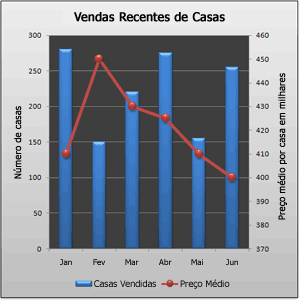
Para os gráficos de bolhas e os gráficos em 3D, só pode alterar o tipo de gráfico do gráfico completo.
Nota: Para concluir este procedimento, tem de ter um gráfico existente. Para obter mais informações sobre como criar um gráfico, consulte Criar um gráfico do princípio ao fim.
-
Siga um dos seguintes passos:
-
Para alterar o tipo de gráfico do gráfico completo, clique na área do gráfico ou na área de desenho do gráfico para mostrar as ferramentas do gráfico.
Sugestão: também pode clicar com o botão direito do rato na área do gráfico ou na área de desenho, clicar em Alterar Tipo de Gráfico e, em seguida, continuar com o passo 3.
-
Para alterar o tipo de gráfico de uma série de dados, clique na série de dados.
Nota: Só pode alterar o tipo de gráfico de uma série de dados de cada vez. Para alterar o tipo de gráfico de mais de uma série de dados no gráfico, repita os passos deste procedimento para cada série de dados que pretende alterar.
São apresentadas as Ferramentas de Gráfico com os separadores Estrutura, Esquema e Formatar.
-
-
No separador Estrutura, no grupo Tipo, clique em Alterar Tipo de Gráfico.
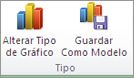
-
Na caixa de diálogo Alterar Tipo de Gráfico, clique no tipo de gráfico que pretende utilizar.
A primeira caixa mostra uma lista de categorias de tipo de gráfico e a segunda caixa mostra os tipos de gráfico disponíveis para cada categoria de tipo de gráfico. Para obter mais informações sobre os tipos de gráfico que poderá utilizar, consulte Tipos de gráfico disponíveis.
Sugestão: para utilizar um tipo de gráfico que tenha guardado anteriormente como um modelo, clique em Modelos e, em seguida, clique no modelo do gráfico que pretende utilizar.
Próximos passos
-
Se o tamanho do gráfico já não estiver correto, pode redimensionar o gráfico (ferramentas de gráfico > separador Formatar > grupo Tamanho ).
-
Para alterar o esquema ou o estilo do gráfico, consulte Alterar o esquema ou estilo de um gráfico.
Suponhamos que tem um tipo de gráfico de colunas agrupadas, mas, para a sua apresentação, gostaria de mostrar um gráfico circular. Pode alterar o tipo de gráfico que considera que representa melhor os seus dados em qualquer altura.
-
Para alterar o Gráfico de Colunas Agrupadas para um Circular, selecione o seu gráfico.
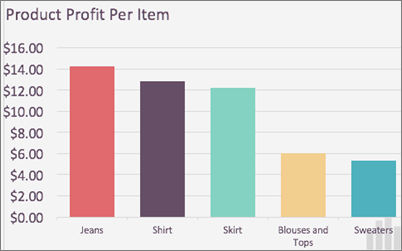
-
No separador Estrutura do Gráfico, clique em Alterar Tipo de Gráfico > Circular > Circular.
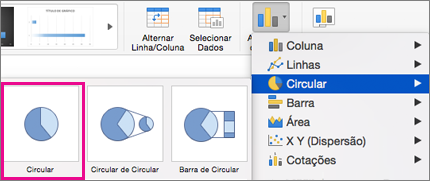
O novo tipo de gráfico será apresentado na sua folha de cálculo.











